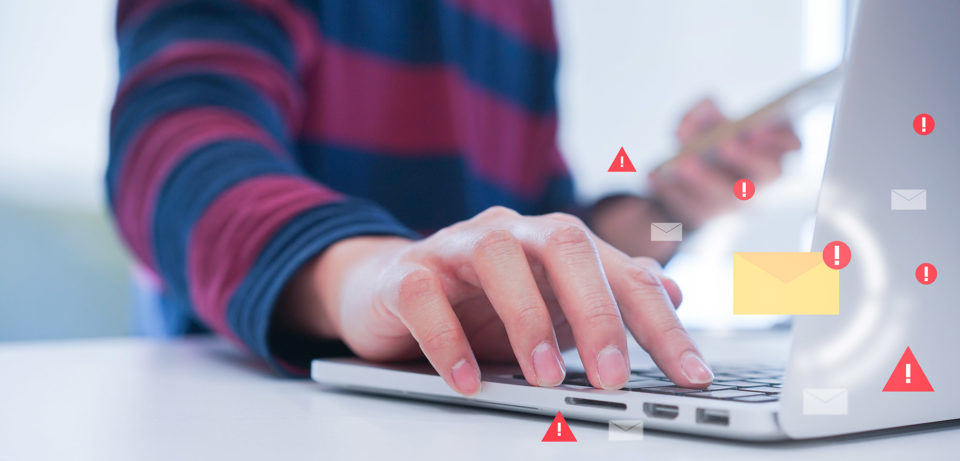أمان الكمبيوتر الأساسي: كيف تحمي نفسك من الفيروسات والمتسللين واللصوص

غالبًا ما يفكر الناس في أمان الكمبيوتر على أنه شيء تقني ومعقد. وعندما تتطرق إلى التفاصيل الجوهرية ، يمكن أن يكون ذلك — لكن أهم الأشياء هي في الواقع بسيطة للغاية. إليك الأشياء الأساسية والمهمة التي يجب عليك القيام بها لجعل نفسك أكثر أمانًا عبر الإنترنت.
قم بتمكين التحديثات التلقائية
من المحتمل أن تكون جميع البرامج التي نستخدمها كل يوم مليئة بمشكلات الأمان. يتم العثور على مشكلات الأمان هذه باستمرار – سواء كنا نتحدث عن Windows ، أو Internet Explorer ، أو Mozilla Firefox ، أو Google Chrome ، أو المكوّن الإضافي Adobe Flash ، أو Adobe PDF Reader ، أو Microsoft Office— والقائمة تطول وتطول.
في هذه الأيام ، تأتي الكثير من أنظمة التشغيل والبرامج مع تحديثات تلقائية لإغلاق هذه الثغرات الأمنية. لم تعد بحاجة إلى النقر فوق زر أو تنزيل ملف لتحديث برنامجك ؛ سيتم تحديث نفسه في الخلفية دون أي تدخل منك.
يحب بعض الأشخاص إيقاف تشغيل هذا لسبب أو لآخر. ربما لا تحب إعادة تشغيل Windows بعد تثبيت أحد التحديثات ، أو ربما لا تحب التغيير. ولكن من منظور الأمان ، يجب دائمًا ترك التحديثات التلقائية قيد التشغيل.
إذا قمت بإيقاف تشغيل التحديثات التلقائية مسبقًا ، لأي من برامجك ، فقم بتشغيلها الآن ، ثم عد إلى هذا. أحسنت.
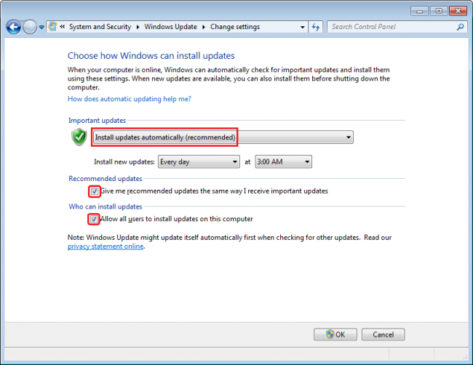
يعد تحديث جهاز الكمبيوتر الخاص بك هو الطريقة الأولى للحفاظ على أمانه من التهديدات عبر الإنترنت. توفر Microsoft تحديثات لـ Windows ومنتجات Microsoft المرتبطة به (Defender ، Office) في الثلاثاء الثاني من كل شهر. ليس لدى Apple جدول زمني صارم ، لكنها تقدم أيضًا تحديثات بانتظام. لا تعمل هذه التحديثات على إصلاح الأخطاء فحسب ، بل تعمل على تصحيح الثغرات الأمنية. لذا فإن الطريقة الوحيدة لحماية نفسك من أحدث الثغرات الأمنية هي التحديث. يبحث المهاجمون الضارون دائمًا عن أنظمة غير مسبوقة يمكنهم مهاجمتها ، كما أن التحديثات التلقائية تبقيك بعيدًا عن قائمة الثمار المعلقة.
استخدم برنامج مكافحة الفيروسات ومكافحة البرامج الضارة
يبدو أنه سيتم نشر مقال كل عامين يقول إن أحد برامج مكافحة الفيروسات هو الأفضل على الإطلاق. سيتبع ثلاثة آخرين قائلين إن ثلاثة آخرين تفوقوا على الأول. علاوة على ذلك ، سيكتب بعض خبراء الأمان مقالًا يقول إن برنامج مكافحة الفيروسات لم يعد ذا صلة وأنك غبي إذا كنت تستخدمه.
دعنا نضع الأمور في نصابها: يجب أن تقوم بتشغيل برنامج مكافحة الفيروسات ، حتى لو كنت حريصًا على الويب . أي واحدة؟ الأمر متروك لك — على الرغم من أنه عندما يتعلق الأمر بالمجان ، والبساطة ، والجودة ، فلا حرج في استخدام Windows Defender . إنه مضمن في Windows ، ويتم تحديثه تلقائيًا باستخدام الأداة المساعدة Windows Update ، وليس له أي تأثير ملحوظ على الأداء ، كما أنه مجاني. لكي تكون فعالة ، يجب أن يتكامل تطبيق مكافحة الفيروسات مع نظام التشغيل على مستوى عميق جدًا. من هو الأفضل لمعرفة الأجزاء الداخلية لنظام التشغيل Windows من الأشخاص الذين قاموا ببنائه؟ بالإضافة إلى ذلك ، لن يحاول بيع منتجات أخرى لك أو إدخال ميزات أخرى لا تحتاجها ، مثل بعض برامج مكافحة الفيروسات.
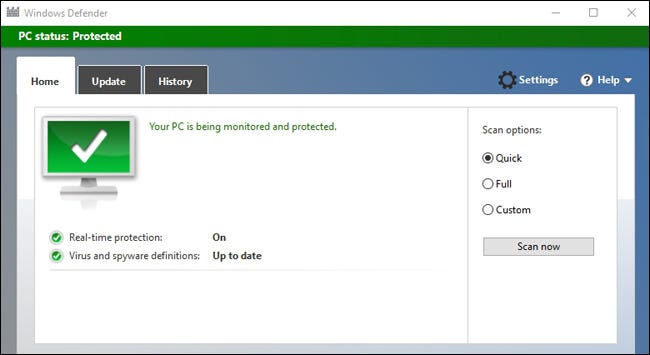
إذا كنت تقضي وقتًا في زوايا الإنترنت الأكثر ظلًا ، فقد ترغب في شيء أقوى قليلاً ، مثل Avira أو Kaspersky ، ولكن بالنسبة لمعظم المستخدمين المنزليين ، يجب أن يكون Windows Defender على ما يرام.
ومع ذلك ، بالإضافة إلى برامج مكافحة الفيروسات ، نوصي أيضًا باستخدام Malwarebytes جنبًا إلى جنب مع برنامج مكافحة الفيروسات. تمامًا كما يمكن لحزامك استخدام زوج جيد من الحمالات لمنحه القليل من المساعدة ، يمكن أن توفر التطبيقات مثل Malwarebytes حماية إضافية ضد البرامج الضارة التي قد لا تحددها منتجات مكافحة الفيروسات التقليدية. تتصرف البرامج الضارة مثل إعادة توجيه المتصفح وحاقن الإعلانات تمامًا مثل بعض مرشحات الشبكة الشرعية المعروفة. إنها ليست فيروسات من الناحية الفنية ، لكنك بالتأكيد لا تريدها. يمكن أن تساعدك تطبيقات مكافحة البرامج الضارة في ذلك. تبلغ تكلفة Malwarebytes 40 دولارًا سنويًا ، ولكن يمكنك الحصول على بعض ميزاتها مجانًا .
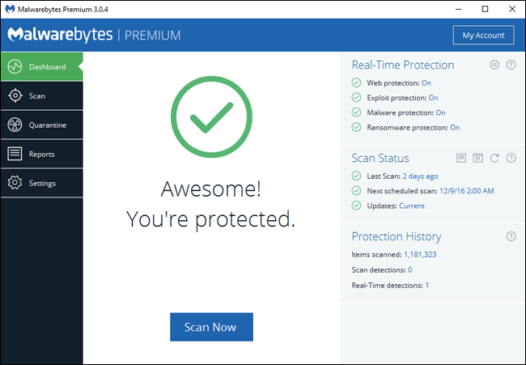
مع هذا التحرير والسرد ، يجب أن تكون في مأمن من الكثير من التهديدات الموجودة هناك.
اصنع كلمات مرور أفضل وأتمتتها
من المحتمل أنك تعرف أن كلمات المرور مهمة ، ولكنك على الأرجح لا تعرف مدى أهميتها – ومدى فظاعة كلمات مرور معظم الأشخاص في الواقع .
هذا هو الشيء: لم نعد في الأيام الخوالي للإنترنت ، حيث يمكنك فقط استخدام نفس كلمة المرور في كل مكان والاتصال بها يوميًا. تتعرض الخدمات للاختراق طوال الوقت ، وإذا كنت تستخدم نفس كلمة المرور في كل مكان ، فقد منحت شخصًا ما حق الوصول إلى جميع حساباتك عندما تقوم خدمة واحدة بتسريب المعلومات. تحتاج إلى استخدام كلمات مرور طويلة وتحتاج إلى استخدام كلمات مرور مختلفة في كل موقع وخدمة.
للقيام بذلك ، أوصي الجميع باستخدام مدير كلمات المرور مثل LastPass . سيقوم تلقائيًا بإنشاء كلمات مرور لك ، وحفظها بأمان في مكان مركزي واحد ، وحتى إدراجها لك تلقائيًا أثناء التصفح.
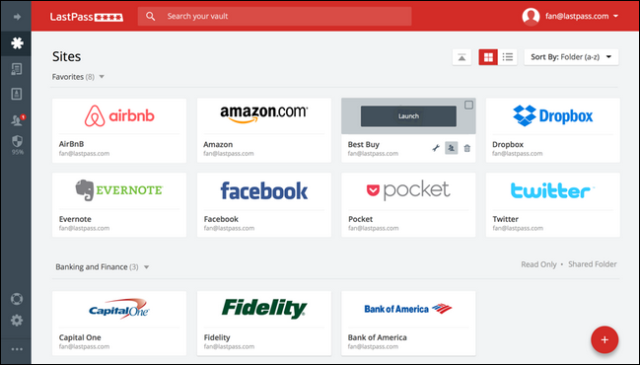
يجب أن يكون لديك أيضًا كلمة مرور على جهاز الكمبيوتر الخاص بك ورمز مرور على هاتفك أيضًا. أعلم ، أعلم ، أنه غير مريح. ولكن على الرغم من أن الأمر قد يستغرق بضع ثوانٍ أطول من مجرد الضغط على زر واحد ، إلا أنها طريقة سهلة ومهمة للحفاظ على أمان معلوماتك. سيؤدي وجود كلمة مرور على جهاز الكمبيوتر والهاتف إلى منع الأشخاص العشوائيين من التقاط واستخدام جهازك.
فكر في جميع المعلومات الموجودة على هاتفك الخلوي. فكر الآن في جميع مواقع الويب التي قمت بتسجيل الدخول إليها على جهاز الكمبيوتر الخاص بك. هل تريد شخصًا غريبًا يمتلك كل هذا الوصول؟ هل تعلم كم هو سهل أن تفقد هاتفك أو حاسوبك المحمول؟ أنت تحتاج أن يكون لها كلمة مرور على جهاز الكمبيوتر والهاتف. لا استثناءات.
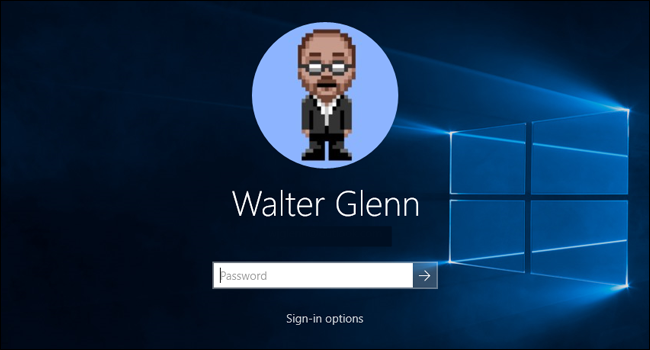
لكن هذا ليس كل شيء. كلمة المرور الجيدة هي بمثابة قفل جيد على الباب ، ولكن يمكن اختيار الأقفال. إضافة التشفير يحول هذا الباب إلى قبو. إذا قمت بتشفير جهاز الكمبيوتر أو الهاتف الخاص بك ، فإنك تمنع اللصوص من الوصول إلى بياناتك بوسائل أخرى أكثر تقدمًا. نوصي باستخدام BitLocker على Windows إذا كان لديك Windows Pro أو Enterprise ، أو VeraCrypt إذا كان لديك Windows Home. يجب على مستخدمي Mac تشغيل FileVault . إذا كنت تقوم بتشغيل Windows Home ، فإن شيئًا مثل Veracrypt يعد خيارًا جيدًا لك. عادةً ما يتم تشفير هواتف iPhone و Android افتراضيًا هذه الأيام ، ولكن يمكنك التحقق مرة أخرى من الإعدادات للتأكد.
لا تترك هاتفك أو جهاز الكمبيوتر الخاص بك دون رقابة

قد يبدو هذا واضحًا ، لكنه يستحق القول: أبدًا ، أبدًا ، أبدا ترك جهاز الكمبيوتر الخاص بك أو الهاتف دون مراقبة في الأماكن العامة. على طاولة القهوة في منزلك؟ بالتأكيد. على طاولتك في ستاربكس؟ مستحيل. ذلك هو المطلوب من أجل أن تكون مسروقة.
إذا سُرق جهازك ، فإن أفضل سيناريو هو فقدان جهازك باهظ الثمن. ولكن إذا تركت شيئا غير المراقب والتي لم تتبع كل النصائح المذكورة أعلاه، فإن السيناريو الأسوأ هو أن شخص ما لديه أداة باهظة الثمن و جميع المعلومات الشخصية الخاصة بك. كل ما يتطلبه الأمر هو طفل لديه معرفة أكثر بقليل من الكمبيوتر الأساسي للحصول على جميع بياناتك ، وإذا كان جهاز الكمبيوتر الخاص بك في أيديهم ، فسيكون ذلك أسهل كثيرًا (إذا كنت لا تستخدم التشفير – انظر أعلاه).
تعرف على الروابط الآمنة للنقر في رسائل البريد الإلكتروني
تسمعه طوال الوقت: لا تفتح رسائل البريد الإلكتروني الواردة من أشخاص لا تعرفهم ، ولا تنقر على الروابط في رسائل البريد الإلكتروني التي لا تثق بها. لكن هذا لا يكفي. في كثير من الأحيان ، يمكن أن تأتي الروابط الضارة من أصدقاء مصابين ، أو من رسائل بريد إلكتروني تبدو شرعية ، ولكنها في الواقع مزيفة . يُعرف هذا باسم التصيد الاحتيالي .
إذا كنت تريد أن تكون آمنًا حقًا ، فلا يمكنك أبدًا النقر فوق الروابط الموجودة في رسائل البريد الإلكتروني. لكن هذا ليس واقعيًا أو مناسبًا ، على الرغم من أننا نوصي بعدم النقر فوق روابط البريد الإلكتروني لمواقع حساسة مثل موقع الويب الخاص بالمصرف الذي تتعامل معه. فقط توجه إلى موقع البنك الذي تتعامل معه بشكل طبيعي. بالنسبة للروابط الأخرى في رسائل البريد الإلكتروني ، فإن الخيار الوسطي هو معرفة كيفية التحقق من ارتباط قبل النقر فوقه – نعم ، حتى الروابط الواردة من أصدقائك.

أولاً ، تحقق مما إذا كان هذا الرابط ينتقل إلى حيث يقول. إذا قمت بتمرير المؤشر فوق الارتباط ، فيجب أن تنبثق الوجهة في أسفل نافذة المتصفح. إذا لم يحدث ذلك ، فانقر بزر الماوس الأيمن على الرابط وحدد “نسخ عنوان الرابط”. يمكنك بعد ذلك لصق هذا في مكان آمن (مثل مستند المفكرة) وفحصه.
إذا كان الرابط يقول “ebay.com” ، ولكن الوجهة الحقيقية تقول “ebay.clickme.com” ، فهناك شيء مريب ، ولا يجب النقر فوقه. تذكر ، لمجرد أنه يحتوي على كلمة “ebay” لا يعني أنه سيذهب إلى ebay أيضًا – يجب أن يكون قبل “.com” ليكون شرعيًا حقًا.
كن حذرًا بشأن البرامج التي تقوم بتنزيلها وتشغيلها (وتوقف عن قرصنة البرامج)
قد تبدو هذه النصيحة واضحة أيضًا – فأنت تسمعها طوال الوقت وربما تعتقد أنك تتبعها. ولكن يبدو أن الكثير من البرامج الضارة التي يواجهها مستخدمو Windows ناتجة عن تنزيل وتثبيت برامج سيئة عن طريق الخطأ.
لذلك كن حذرًا دائمًا بشأن البرامج التي تقوم بتنزيلها وتشغيلها. فقط قم بتنزيل وتشغيل البرامج المعروفة والجديرة بالثقة على نطاق واسع ، أو التي توصي بها مواقع جديرة بالثقة. تأكد من حصولك دائمًا على البرنامج من موقعه الرسمي – إذا كنت ترغب في تنزيل VLC ، فقم بتنزيله من موقع VLC الرسمي. لا تنقر فوق شعار “تنزيل VLC” على موقع ويب آخر وتنزيله من شخص آخر قد يجمع معه برامج ضارة أو برامج إعلانية. حتى إذا كنت تستخدم محرك بحث ، فتأكد من أنه يقودك إلى الموقع الحقيقي .
وعند تنزيل البرنامج ، تأكد من الانتباه إلى لافتات الإعلانات المتخفية في شكل روابط “تنزيل” والتي ستأخذك إلى مكان آخر وتحاول خداعك لتنزيل برامج ربما تكون ضارة. وقم بإلغاء تحديد أي برنامج مجمع يأتي مع برنامج – حتى وإن كان برنامجًا شرعيًا.
اعلم أن هناك العديد من الأنواع المختلفة من “البرامج” – على سبيل المثال ، شاشات التوقف بتنسيق .SCR هي في الأساس مجرد برامج ويمكن أن تحتوي على برامج ضارة. لدينا قائمة تضم أكثر من 50 نوعًا مختلفًا من امتدادات الملفات التي من المحتمل أن تكون خطرة على Windows .
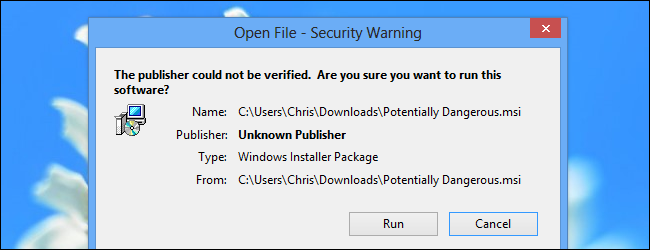
أخيرًا ، يجب أن يذهب هذا دون أن يقول ، لكن توقف عن قرصنة البرامج. عندما تحصل على برامج مقرصنة أو متصدعة من شبكات نظير إلى نظير أو مواقع ويب مشبوهة ، فإنك تخاطر بشكل كبير. من خلال تشغيل ملف exe. من هذه المواقع ، فإنك تثق في أن الموزع لن يفعل أي شيء ضار. والأسوأ من ذلك ، أن التشققات التي قد تحتاج إلى تشغيلها لجعل مثل هذه البرامج تعمل بشكل صحيح يتم إجراؤها بواسطة مجموعات تكسير البرامج. لا يمكنك معرفة ما إذا كانت قد تضمنت برامج ضارة أم لا.
لا تثق في إشعاراتك المنبثقة
وبالمثل ، لا تقم أبدًا بتنزيل أو تثبيت أي شيء لم تبحث عنه. إذا أخبرك موقع ويب أن برنامج Flash قديم ، أو يحتاج Chrome إلى التحديث ، أو يلزم إضافة مكون إضافي ، فقم بضخ المكابح. هذه خدعة شائعة لجعلك تثبت شيئًا للمهاجم. إذا كنت تعتقد أن النافذة المنبثقة قد تكون شرعية ، فما زلت لا تريد النقر عليها.
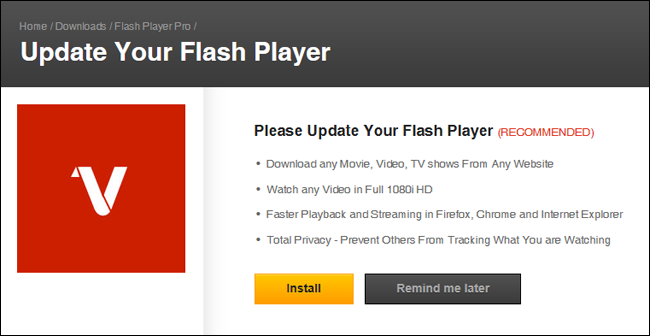
دعنا نستخدم الفلاش كمثال. قد يمنحك أحد المواقع تحذيرًا بأنك بحاجة إلى أحدث إصدار لتشغيل فيديو القط هذا. بدلاً من النقر فوق الارتباط (أو الزر) للتحديث ، ابحث عن “adobe flash” واحصل على التحديث من موقع Adobe الرسمي على الويب – وليس النافذة المنبثقة من catvideos.com.
ينطبق هذا أيضًا على “الدعم الفني”. لا تصدق أي موقع يقول إنه اكتشف فيروسًا على نظامك (أو أي مكالمات من Microsoft ). إذا قالت نافذة منبثقة أن لديك فيروسًا على جهاز الكمبيوتر الخاص بك ، فلا تنقر فوقه. بدلاً من ذلك ، انتقل إلى قائمة ابدأ ، وافتح برنامج مكافحة الفيروسات الذي تختاره ، وقم بإجراء فحص من هناك بدلاً من ذلك.